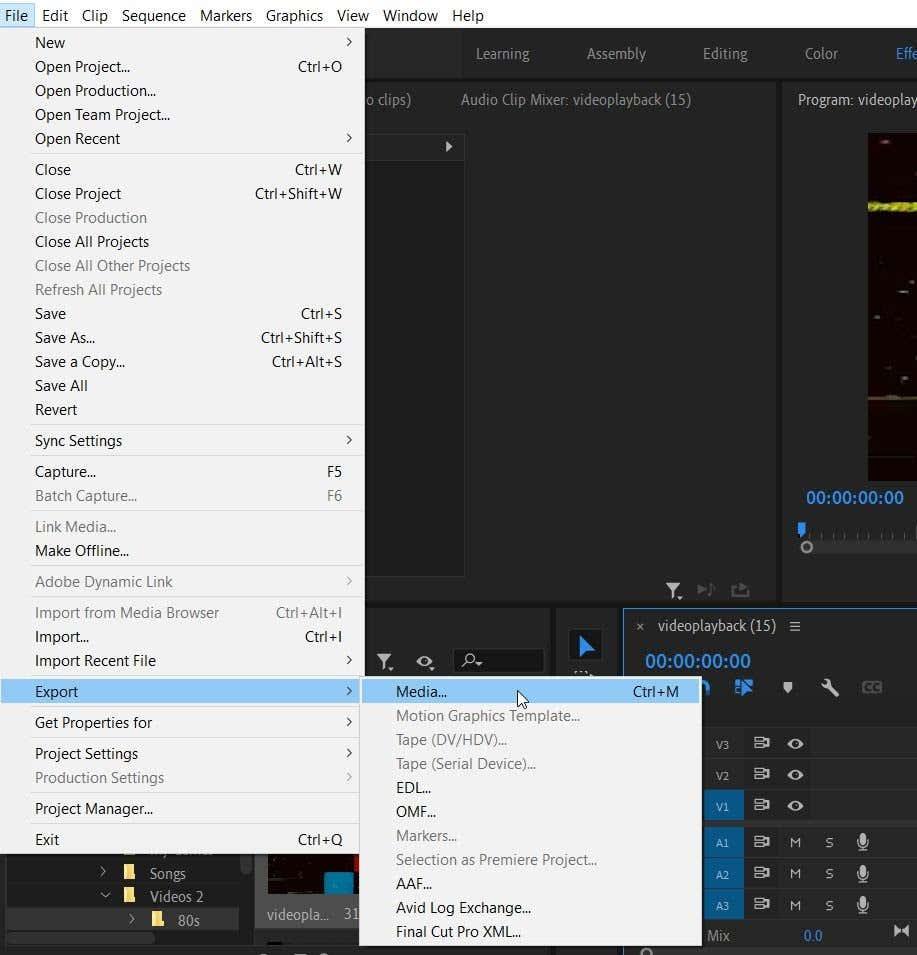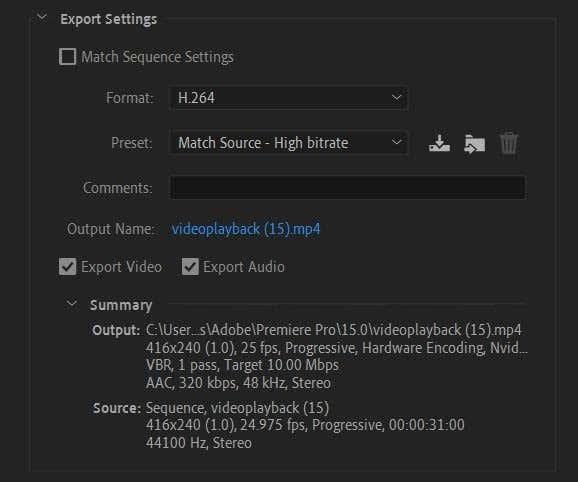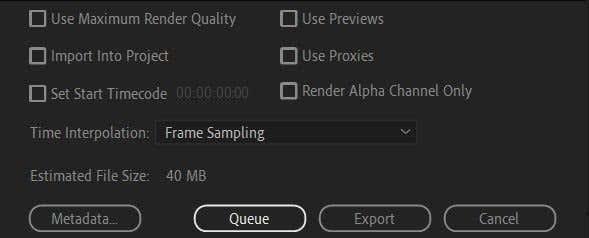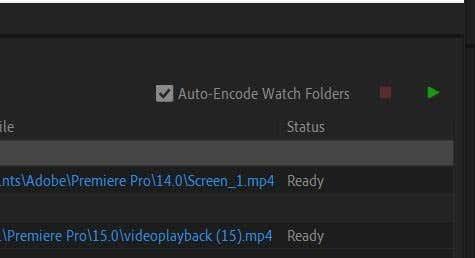Fail video MP4 digunakan secara meluas untuk video. Jika anda baru sahaja selesai mengedit video dalam Adobe Premiere Pro , anda mungkin mahu mengeksportnya dalam format ini. Mengeksport video dalam Premiere Pro ke MP4 atau mana-mana format lain mungkin kelihatan agak menggembirakan pada mulanya, tetapi sebenarnya agak mudah untuk mengeksport video dalam Premiere Pro dalam sebarang format yang anda suka.
Cuma ikut langkah-langkah dan video anda akan dieksport ke MP4 dalam masa yang singkat dalam kualiti terbaik yang mungkin dengan atau tanpa pratetap penapis Premiere Pro .

Mengeksport Projek Premiere Pro Anda ke MP4
Mula-mula, pastikan anda menyimpan projek anda jika sebarang ralat berlaku semasa eksport. Kemudian, ikuti langkah ini untuk mula mengeksport projek anda.
- Pada bar menu, pergi ke Fail > Eksport > Media .
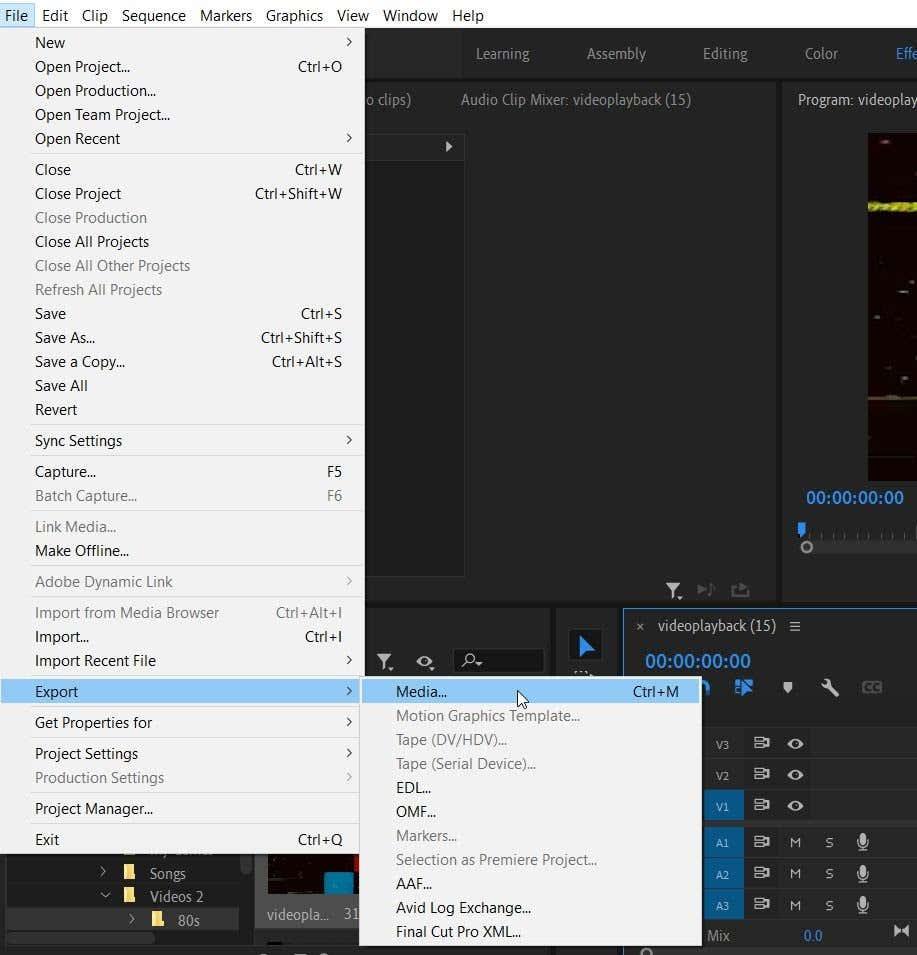
- Tetingkap eksport akan dibuka. Dari sini, anda perlu memilih tetapan pilihan anda untuk projek anda. Pastikan pilihan Tetapan Jujukan Padanan tidak ditandakan. Selain itu, pastikan kedua-dua kotak Eksport Video dan Eksport Audio ditandakan.
- Untuk pilihan Pratetap anda, anda boleh mengekalkan Sumber Padanan – Kadar bit tinggi dipilih.
- Di bawah kotak lungsur Format, pilih H.264 . Ini akan menghasilkan fail MP4, seperti yang anda boleh lihat di sebelah Nama Output .
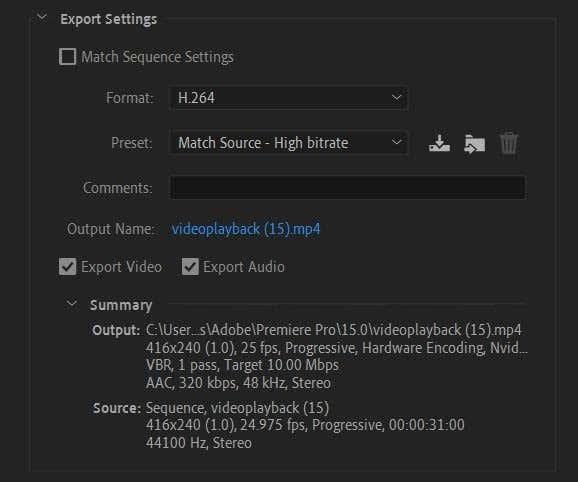
- Di bahagian bawah tetingkap, pilih Eksport dan Tayangan Perdana akan mula mengeksport projek anda. Anda juga boleh memilih Baris Gilir untuk memaparkan projek anda melalui Pengekod Media Adobe.
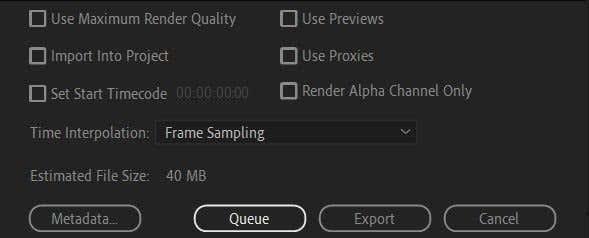
Selepas projek anda dieksport, anda akan dapat menemuinya di mana-mana sahaja anda menyimpan fail atau tempat Premiere menyimpan fail yang dieksport secara automatik. Anda boleh menyemak ini dengan mengklik pada Nama Output.
Memilih Pratetap Terbaik untuk Video MP4 Anda
Menggunakan format H.264 akan mengeksport video anda dalam kualiti yang baik . Walau bagaimanapun, anda juga perlu memikirkan di mana anda akan memuat naik video ini. Ini boleh membantu anda memilih Pratetap yang lebih baik untuk mengeksport fail video anda.
Terdapat banyak Pratetap tersedia, dan setiap satu ditala dengan sempurna untuk platform sosial dan video tertentu yang menerima video. Contohnya, berbilang Pratetap YouTube tersedia, daripada 480p SD hingga 4K Ultra HD. Perlu diingat bahawa jika rakaman asal anda tidak dirakam pada kualiti yang cukup tinggi, pratetap berkualiti tinggi tidak akan mengubah klip.

Jadi, fikirkan tentang di mana video anda akan berakhir dan kualiti klip pada garis masa anda. Secara amnya, semakin tinggi kadar bit, semakin tinggi kualiti video anda. Jika anda berfikir untuk memuat naik video anda ke berbilang platform, anda boleh mengeksport projek anda dalam pelbagai format dan menyiarkannya ke platform yang sepadan. Ini adalah pilihan yang baik jika anda mahu video anda berkualiti tinggi tidak kira di mana seseorang menontonnya.
Anda boleh melakukan ini dengan mudah dalam Adobe Media Encoder. Ikuti langkah ini untuk berbuat demikian:
- Selepas pergi ke Fail > Eksport > Media dalam Tayangan Perdana dan memilih tetapan pilihan anda, pilih pilihan Baris Gilir untuk membuka Pengekod Media dengan projek video anda.
- Anda boleh mengulangi langkah di atas beberapa kali untuk tetapan video berbeza yang anda inginkan. Kesemuanya akan muncul dalam baris gilir Pengekod Media.
- Pilih ikon anak panah hijau di bahagian atas baris gilir apabila anda bersedia untuk mengeksport fail anda. Bergantung pada bilangan yang anda ada dan jenis tetapan yang anda pilih, ia mungkin mengambil sedikit masa untuk dipaparkan. Secara amnya, semakin tinggi kualiti yang anda cuba eksport, semakin lama masa yang diperlukan dan semakin banyak kuasa yang diperlukan daripada komputer anda.
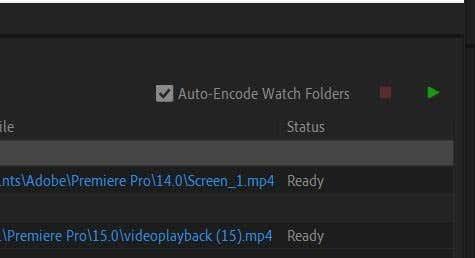
- Setelah selesai, fail anda akan muncul dalam folder lalai atau folder yang anda pilih.
Ketahui Cara Mengeksport Video dalam Premiere Pro
Menggunakan format fail MP4 sesuai untuk memuat naik video anda ke mana-mana platform popular. Sebagai aplikasi peneraju industri, Adobe Premiere memudahkan untuk mengedit video dengan cepat dan mengeksportnya dalam satu aliran yang lancar. Memahami cara melakukan ini akan membantu anda membiasakan diri dengan proses pengeksportan Premiere untuk mana-mana projek masa hadapan anda.